Importar desde cd/dvd – Grass Valley EDIUS Pro v.6.5 Manual del usuario
Página 190
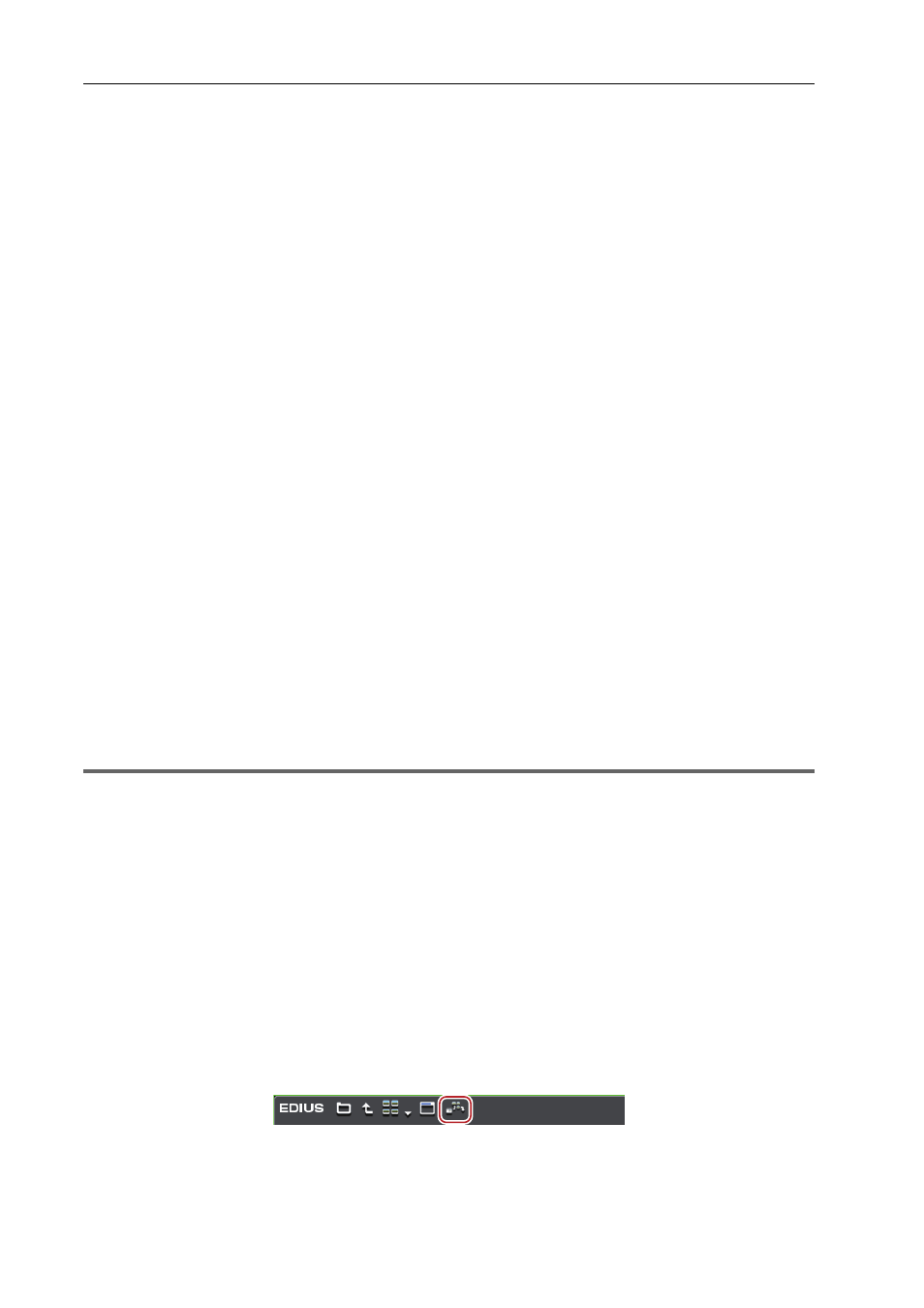
Importación de origen
168
EDIUS - Manual de referencia
Al importar fuentes XDCAM o K2 a través del servidor FTP, establezca por adelantado los ajustes de la conexión del
servidor FTP en las opciones del sistema para importar fuentes fácilmente desde el explorador de origen.
K2 Configuración del navegador
Importar fuentes K2 desde un servidor
XDCAM Configuración del navegador
Importar fuentes XDCAM desde un servidor
Descargar fuentes XDCAM y colocarlas simultáneamente en la línea de tiempo
Las fuentes K2 copiadas en el disco duro del ordenador pueden ser convertidas a archivos MXF usando el explorador
de origen.
Conversión e importación de fuentes K2 en el PC
Al copiar cada una de las fuentes al disco duro con su estructura de carpetas inalterada, las fuentes podrán importarse
simplemente desde el explorador de origen si la carpeta de referencia está ajustada de antemano en las opciones del
sistema.
XDCAM Configuración del navegador
Importar desde CD/DVD
Se puede importar el vídeo o el audio en el disco CD/DVD. Los ajustes de la captura pueden comprobarse y cambiarse
mediante [Importador/Exportador] en [Opciones del sistema]
→ [CD/DVD de audio].
Se pueden importar los siguientes formatos de archivo.
• CD de audio: WAV archivo
• DVD-Vídeo: MPEG-2 archivo
• DVD-VR: Archivo MPEG-2
3
•
Los formatos DVD-RW y DVD-RAM DVD-VR son compatibles.
1
Nota
• No se pueden importar fuentes desde discos protegidos contra copia.
A continuación se explica el procedimiento para la importación de CD de audio. El procedimiento para importar
DVD-Vídeo y DVD-VR es el mismo.
Ejemplo:
Importación de un CD de audio
1 Inserte el disco en la unidad.
2 Haga clic en el árbol [CD/DVD de audio] en la vista de carpeta del explorador de origen, y haga clic en una
unidad.
Se visualiza la información del disco en la vista de clip. El contenido visualizado varia de acuerdo al disco insertado.
Para un CD de audio, seleccione y haga doble clic en una pista, o seleccione y haga clic derecho en una pista, y luego
haga clic en [Reproducir] para reproducir una pista.
3
•
Cuando se ha insertado un CD adicional en la unidad, sólo se visualizarán las pistas de audio.
3 Seleccione la pista que desea importar, y haga clic en [Añadir y transferir a contenedor] en el explorador de
origen.
También se pueden seleccionar múltiples pistas.
La transferencia de datos a un PC se inicia en el fondo. Puede verificar el progreso de la transferencia.
Comprobación del progreso tareas en segundo plano
Al completar la importación, el clip se registra en el contenedor.